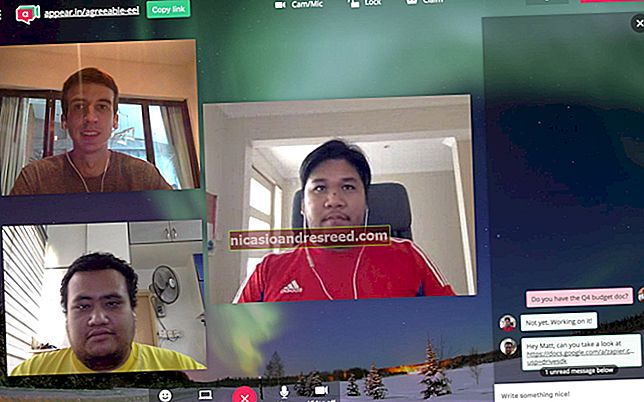Com veure fitxers de vídeo locals al Chromecast

Chromecast de Google funciona bé per transmetre vídeos de YouTube, Netflix i altres serveis en línia. Però no hi ha una manera òbvia de transmetre fitxers de vídeo locals des de l’ordinador al televisor mitjançant Chromecast.
Totes les opcions següents requereixen el navegador web Chrome. VLC es pot transmetre a un Chromecast, però actualment aquesta característica és inestable i només està disponible en versions experimentals de VLC.
Ràpid i fàcil: Videostream per a Google Chromecast
RELACIONATS:Com transmetre des de VLC al Chromecast
Ens ha impressionat Videostream per a Google Chromecast. És una aplicació de Chrome i la podeu utilitzar de forma gratuïta. Haureu de pagar 0,99 dòlars si voleu assistència a la llista de reproducció, però la resta és actualment gratuïta.
Instal·leu-lo des de Chrome Web Store i inicieu-lo. Després de fer-ho, podreu triar un fitxer de vídeo local a l'ordinador i seleccionar el Chromecast al qual vulgueu transmetre. El Chromecast transmetrà el vídeo des del vostre ordinador sense els problemes gràfics i la tartamudesa que es produeixin quan s'utilitza la funció de repartiment de pestanyes.
MP4 és el tipus de fitxer més eficient que podeu utilitzar, ja que el Chromecast és compatible de forma nativa. Però Videostream admet pràcticament qualsevol tipus de fitxer multimèdia. Si cal, Videostream transcodificarà automàticament el fitxer mentre el transmet al Chromecast.

Es requereix més configuració: el servidor de suports Plex
RELACIONATS:Com emetre vídeos des de Plex Media Server al vostre Chromecast
El Plex Media Server ha integrat el suport de Chromecast. Plex és una solució popular per a servidors multimèdia que haureu d’instal·lar en un dels vostres equips. Després de fer-ho, podeu accedir-hi des de la resta de dispositius. Plex té aplicacions per a una àmplia varietat de dispositius, des de telèfons mòbils i consoles de videojocs fins a Apple TV i Roku.
Si teniu un Chromecast, podeu obrir l'aplicació web Plex a Chrome i podreu "emetre" vídeos i altres fitxers multimèdia directament al Chromecast. El Chromecast transmetrà els fitxers multimèdia des del servidor de suports Plex. Consulteu la nostra guia per obtenir més informació sobre com configurar-ho tot si necessiteu un pas a pas.
Si només voleu veure uns quants vídeos de tant en tant, Videostream fa el mateix sense cap procés de configuració. Però, si voleu configurar un servidor multimèdia domèstic complet, Plex us funcionarà.

No es recomana: pestanya del navegador o reproducció en temps real a l’escriptori
RELACIONATS:Emmirallar la pantalla de l'ordinador al televisor amb Chromecast de Google
En poques paraules, podeu fer-ho amb les funcions incloses a l'extensió Google Cast per a Chrome. Arrossegueu i deixeu anar un tipus de fitxer de vídeo que admet Chrome, com un fitxer MP4, a la finestra del navegador Chrome i Chrome pot reproduir aquest fitxer de vídeo en una pestanya. Feu clic a la icona de l'extensió de Google Cast, seleccioneu el Chromecast i podeu Chromecast la pestanya actual i el vídeo que s'hi reprodueix.

També podeu reproduir el vídeo en una altra aplicació de l’escriptori, com ara VLC o un altre reproductor multimèdia. Feu clic a la icona de Google Cast a Chrome, feu clic a la icona cap avall situada al costat del Chromecast i seleccioneu "Emet tot l'escriptori". Feu que el vídeo passi a pantalla completa i es reprodueixi al vostre Chromecast.
Aquests mètodes poden funcionar, però probablement no voldreu utilitzar-los. El vídeo no serà tan suau i nítid com si es reproduís de la manera habitual
El Chromecast, òbviament, no proporciona cap manera d’endollar una unitat USB i reproduir fitxers locals, de manera que us quedareu bloquejats en streaming per la xarxa. Videostream i Plex ho aprofiten, configurant un dels vostres equips perquè funcioni com a servidor multimèdia, des del qual Chromecast transmet el fitxer de vídeo. Per això, són molt més eficients que la transmissió de pestanyes i d’escriptori, que requereix que l’ordinador enregistre la pantalla, codifiqui un vídeo i el reprodueixi directament al dispositiu.
Crèdit de la imatge: iannnnn a Flickr